Nokia 309 User Manual [uk]

Посібник користувача
Nokia 309
Видання 1.0 UK
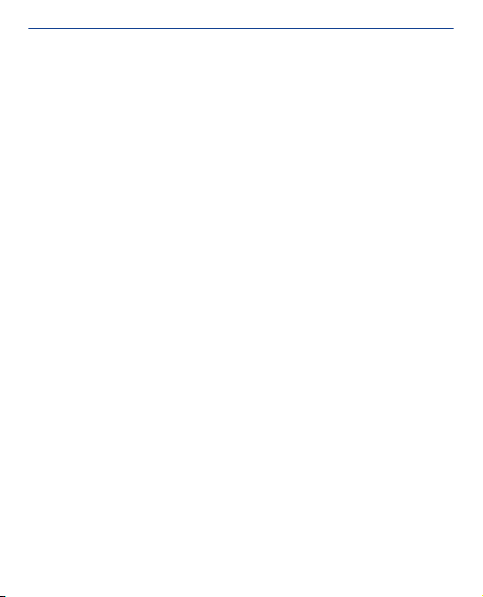
Зміст
Початок роботи..................................................................7
Клавіші та частини.................................................................................................7
Установлення SIM-картки та акумулятора ........................................................9
Установлення та виймання картки пам’яті.......................................................10
Заряджання акумулятора...................................................................................11
Увімкнення...........................................................................................................11
Копіювання вмісту зі старого телефону...........................................................13
Блокування клавіш і екрана ..............................................................................14
Змінення гучності................................................................................................14
Приєднання ремінця...........................................................................................15
Швидка зміна установок.....................................................................................16
Основні функції телефону..............................................17
Переключення між головними екранами.........................................................17
Навігація в телефоні...........................................................................................18
Настроювання головного меню........................................................................20
Додавання ярликів на «Мій екран»...................................................................21
Змінення шпалер.................................................................................................22
Змінення режиму для зустрічей або використання поза приміщенням........23
Змінення тону дзвінка.........................................................................................24
Призначення пісні як тону дзвінка....................................................................25
Користування телефоном у режимі «Офлайн»................................................27
Піктограми на екрані телефону.........................................................................28
Використання калькулятора..........................................29
2
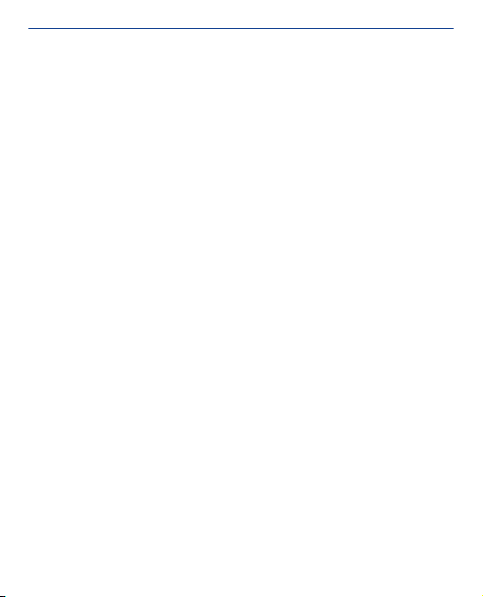
Про Магазин Nokia...........................................................30
Дзвінки.............................................................................31
Здійснення дзвінка .............................................................................................31
Перегляд пропущених дзвінків.........................................................................32
Дзвінок на останній набраний номер...............................................................33
Дзвінок кільком людям одночасно...................................................................34
Переадресація дзвінків на голосову пошту або інший номер телефону......35
Заборона здійснення або отримання дзвінків.................................................36
Контакти...........................................................................37
Збереження імені та номера телефону............................................................37
Швидке здійснення дзвінків...............................................................................38
Копіювання контактів на SIM-картку................................................................39
Введення тексту..............................................................40
Використання екранної клавіатури...................................................................40
Використання екранної клавіатури...................................................................41
Використання екранної клавіатури ..................................................................42
Інтелектуальне введення тексту.......................................................................43
Обмін повідомленнями...................................................45
Надсилання повідомлення.................................................................................45
Збереження вкладення......................................................................................46
Перевірка голосової пошти...............................................................................47
3
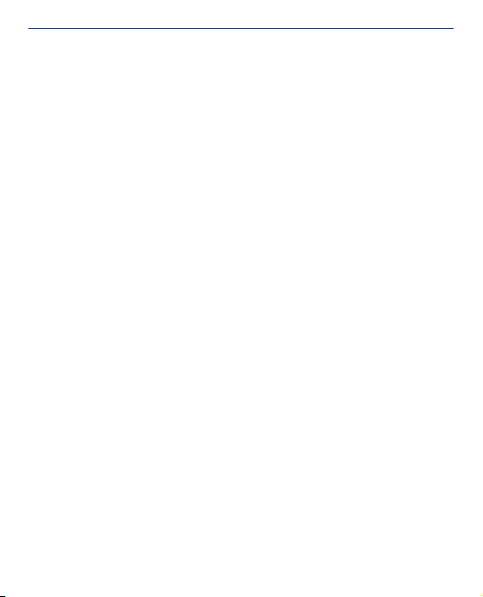
Пошта й чат .....................................................................49
Настроювання облікового запису електронної пошти...................................49
Надсилання електронних листів.......................................................................51
Керування часом.............................................................52
Змінення часу та дати.........................................................................................52
Установлення сигналу........................................................................................53
Додавання календарного запису......................................................................54
Фотографії та відеокліпи................................................55
Фотографування.................................................................................................55
Записування відеокліпів.....................................................................................56
Упорядкування фотографій...............................................................................57
Редагування фотографії.....................................................................................58
Надсилання фотографії або відеокліпа............................................................59
Музика та звук.................................................................60
Копіювання музики з комп’ютера......................................................................60
Відтворення пісні................................................................................................61
Прослуховування радіо......................................................................................62
Пошук і збереження радіостанцій.....................................................................63
Записування аудіокліпів.....................................................................................64
Інтернет............................................................................65
Перегляд веб-сторінок.......................................................................................65
Додавання закладки...........................................................................................67
4
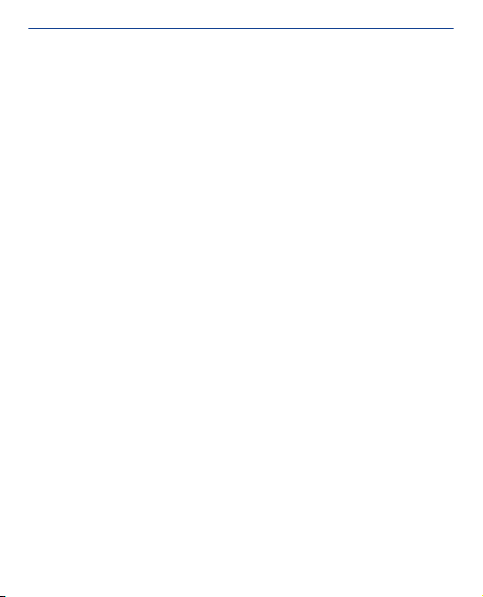
Очищення журналу браузера............................................................................68
З’єднання..........................................................................69
З’єднання з бездротовою гарнітурою..............................................................69
Захист телефону.................................................................................................70
Копіювання вмісту між телефоном і комп’ютером..........................................71
Підключення до мережі Wi-Fi ............................................................................73
Карти.................................................................................74
Про програму «Карти»........................................................................................74
Перегляд свого розташування на карті............................................................76
Пошук місця.........................................................................................................77
Завантаження карт.............................................................................................78
Створення пішохідного маршруту....................................................................79
Збереження місця...............................................................................................80
Перегляд місць поблизу.....................................................................................81
Захист телефону..............................................................82
Захист картки пам’яті за допомогою пароля...................................................82
Форматування картки пам’яті............................................................................83
Підготовка телефону до утилізації....................................................................84
Технічна підтримка та оновлення..................................85
Пошук та усунення несправностей...................................................................85
Створення резервної копії вмісту на картці пам’яті........................................87
Про оновлення ПЗ телефону ............................................................................88
5
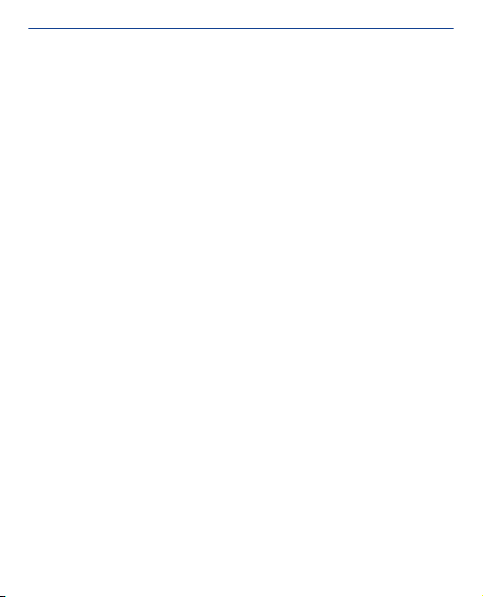
Оновлення програмного забезпечення телефону за допомогою
комп’ютера..........................................................................................................89
Оновлення ПЗ телефону за допомогою телефону.........................................90
Відновлення початкових установок..................................................................91
Коди доступу.......................................................................................................92
Інформація щодо виробу та техніки безпеки...............94
Покажчик.......................................................................110
6
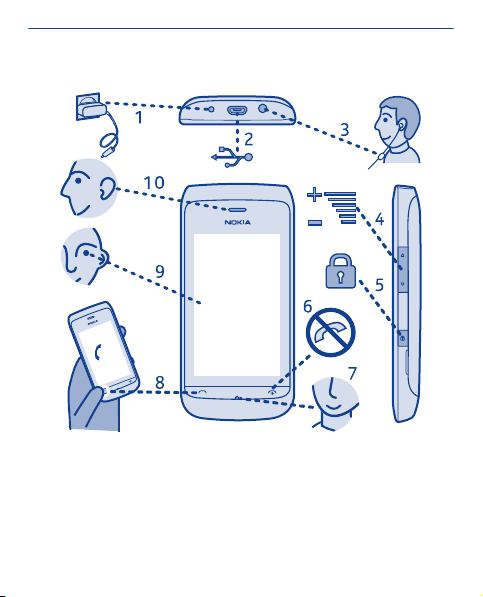
Початок роботи
Клавіші та частини
1 Гніздо для зарядного
пристрою
2 Гніздо мікро-USB 7 Мікрофон
3 Гніздо гарнітури (гніздо
аудіо-відео Nokia 3,5 мм)
4 Клавіші гучності 9 Екран
5 Клавіша блокування 10 Динамік
6 Клавіша завершення
дзвінка/живлення
8 Клавіша дзвінка
7
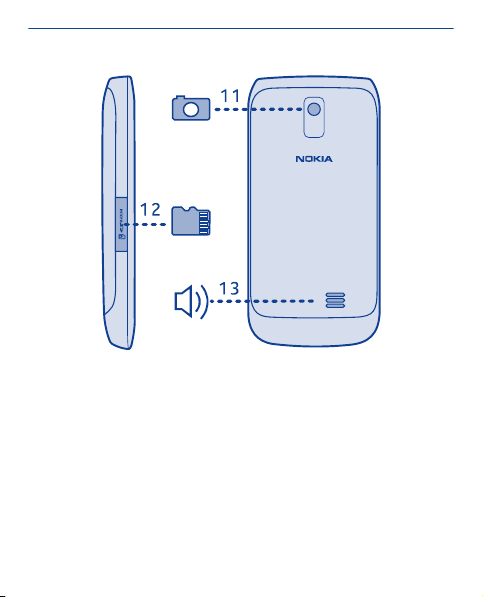
11 Об’єктив камери. Перед
використанням камери
зніміть з об’єктива захисну
плівку.
12 Гніздо картки пам’яті
Ваш телефон використовує програмне забезпечення S40.
13 Гучномовець
8
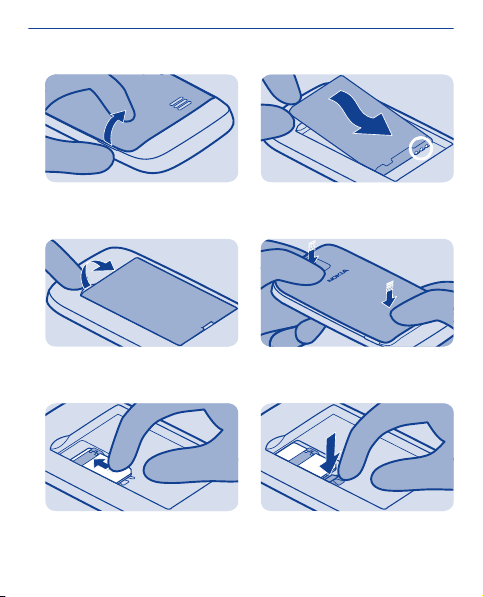
Установлення SIM-картки та акумулятора
1
Вимкніть телефон і зніміть задню панель.
2
Якщо в телефон вставлено акумулятор,
вийміть його.
3
Посуньте SIM-картку під утримувач
контактною поверхнею донизу.
4
Зіставте контакти акумулятора з
контактами у відсіку акумулятора та
вставте акумулятор.
5
Установіть задню панель на місце.
6
Щоб вийняти SIM-картку, натисніть на
лапку, а потім вийміть SIM-картку.
9
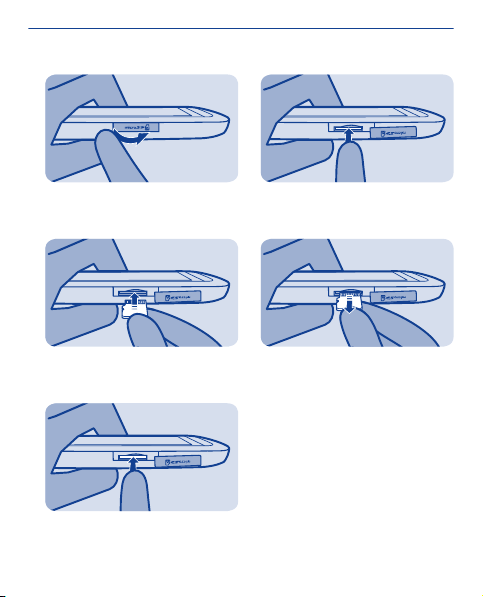
Установлення та виймання картки пам’яті
1
Відкрийте кришку гнізда картки пам’яті.
2
Вставте картку пам’яті контактною
поверхнею вверх.
3
Посувайте картку, поки вона не
зафіксується у гнізді. Закрийте кришку.
4
Щоб вийняти картку пам’яті, натискайте на
неї, доки вона не вивільниться.
5
Витягніть картку пам’яті.
10
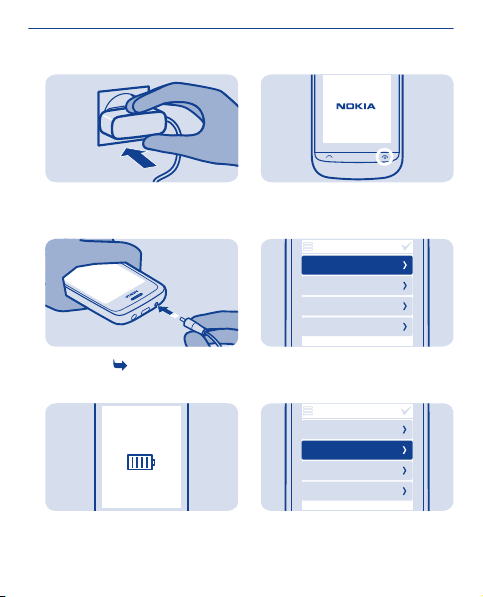
Заряджання акумулятора
Увімкнення
1
Вставте зарядний пристрій у настінну
розетку.
2
Приєднайте зарядний пристрій до
телефону. Див.
щодо певних функцій".
2 у розділі "Інструкції
3
Акумулятор заряджено? Від’єднайте
зарядний пристрій від телефону та вийміть
його зі стінної розетки.
1
Натисніть і утримуйте клавішу живлення.
2
дата та час
дата
31-10-2011
час:
10:03
часовий пояс:
GMT Лондон
літній час:
+0 годин
Виберіть поле дати та встановіть дату.
3
дата та час
дата
31-10-2011
час:
10:03
часовий пояс:
GMT Лондон
літній час:
+0 годин
Виберіть поле часу та встановіть час.
11
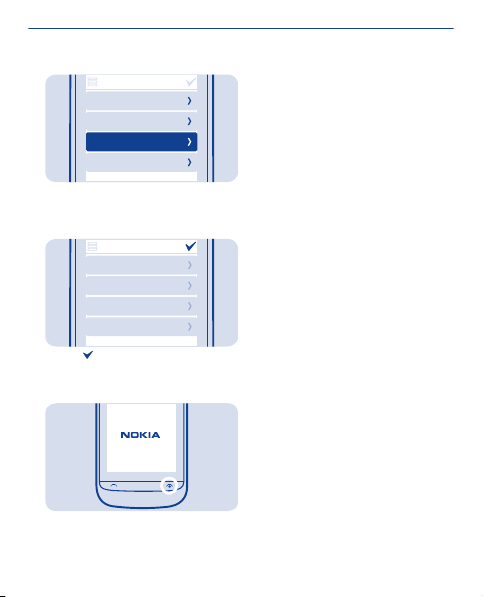
4
Виберіть часовий пояс, а потім укажіть, чи
потрібно використовувати літній час.
дата та час
дата
31-10-2011
час:
10:03
часовий пояс:
GMT Лондон
літній час:
+0 годин
5
дата та час
дата
31-10-2011
час:
10:03
часовий пояс:
GMT Лондон
літній час:
+0 годин
Виберіть .
Порада: Щоб вимкнути телефон, натисніть
і потримайте клавішу вимкнення.
12
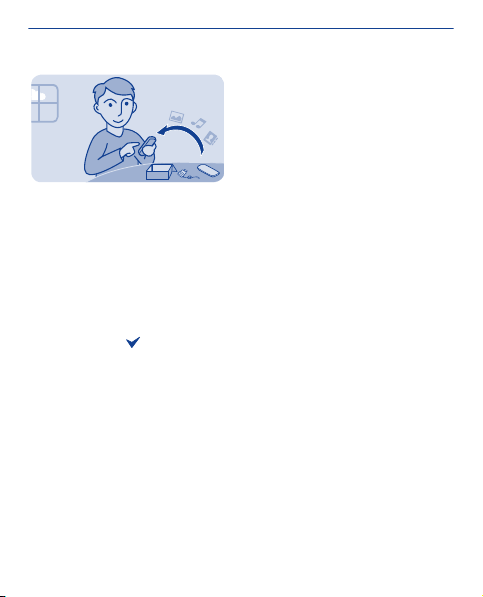
Копіювання вмісту зі старого телефону
Легко перенесіть у новий телефон свої контакти, календар та
інший вміст.
1. Увімкніть Bluetooth в обох телефонах.
2. У новому телефоні виберіть установки та синхр. і рез. коп. >
перенес. даних.
3. Виберіть копіювати в цей і вміст, який потрібно скопіювати, а
потім виберіть
4. Виберіть старий телефон у списку знайдених пристроїв.
5. Виконайте вказівки, що з’являються на екранах обох телефонів.
.
13
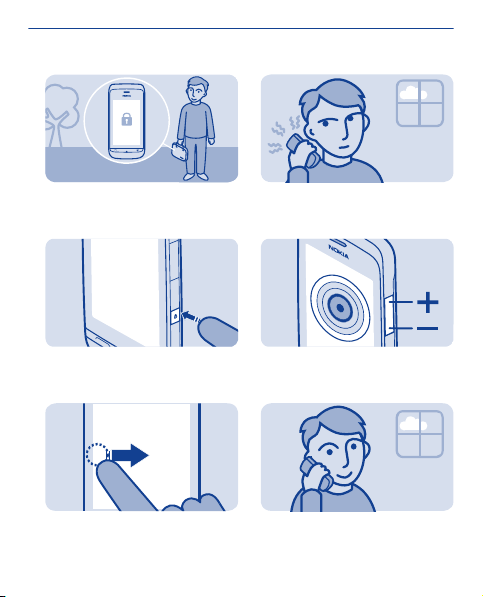
Блокування клавіш і екрана
Змінення гучності
Блокуйте клавіші та екран, коли не
користуєтесь телефоном.
1
Щоб заблокувати клавіші, натисніть кнопку
блокування клавіш.
2
Щоб розблокувати клавіші, натисніть
кнопку блокування клавіш, а потім
проведіть пальцем ліворуч або праворуч.
Гучність занадто висока під час дзвінка або
прослуховування радіо?
1
Використовуйте клавіші гучності.
2
Добре.
14
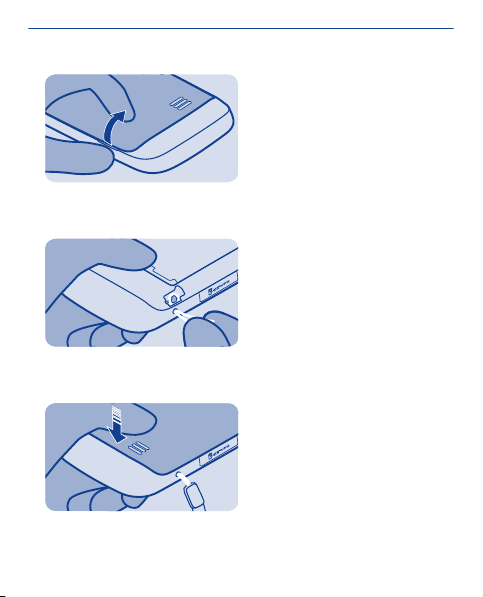
Приєднання ремінця
1
Вимкніть телефон і зніміть задню панель.
2
Протягніть петлю через отвір і зачепіть її на
гачок.
3
Установіть задню панель на місце.
15
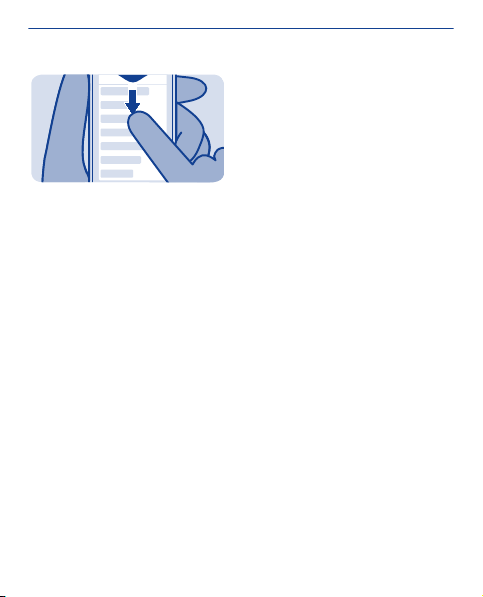
Швидка зміна установок
У більшості вікон можна швидко змінити деякі установки,
протягнувши вниз із верхньої частини екрана, – використовувати
меню телефону не потрібно.
Надаються такі можливості:
• переглядати пропущені дзвінки або непрочитані повідомлення;
• змінювати режим, наприклад, для вимкнення звуку телефону;
• відкривати музичний плеєр, наприклад, щоб призупинити
пісню, що відтворюється;
• відкривати або закривати інтернет-з’єднання
• перевіряти наявність мереж Wi-Fi і приєднуватися до них;
• вмикати та вимикати Bluetooth.
16
мобільних даних;
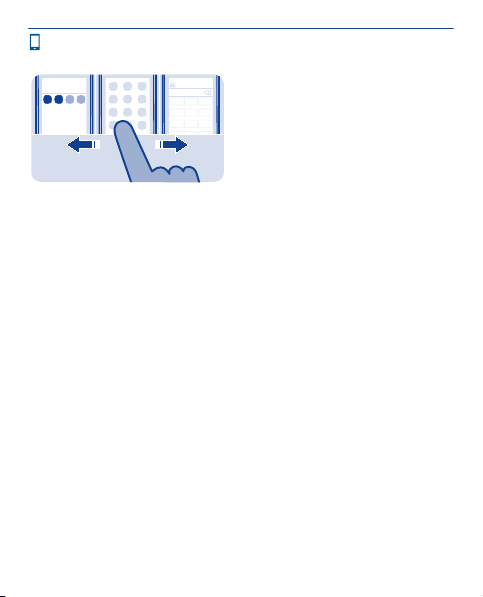
Основні функції телефону
Вівторок
10:03
Переключення між головними екранами
У телефоні є три головні екрани – один для програм, один для
обраних ярликів і один для найчастіше використовуваних
програм, таких як програма набору номера.
Швидко протягніть ліворуч або праворуч.
• Мій екран – це місце для додавання обраних контактів і ярликів.
• На екрані програм можна відкривати та впорядковувати
програми за своїм уподобанням.
екрані набору номера можна здійснювати дзвінки. На місці
• На
програми набору номера може бути музичний плеєр або радіо.
Порада: Щоб персоналізувати екран набору номера, торкніться та
утримуйте «Мій екран», перейдіть до екрана набору номера та
виберіть потрібну програму.
123
456
789
17
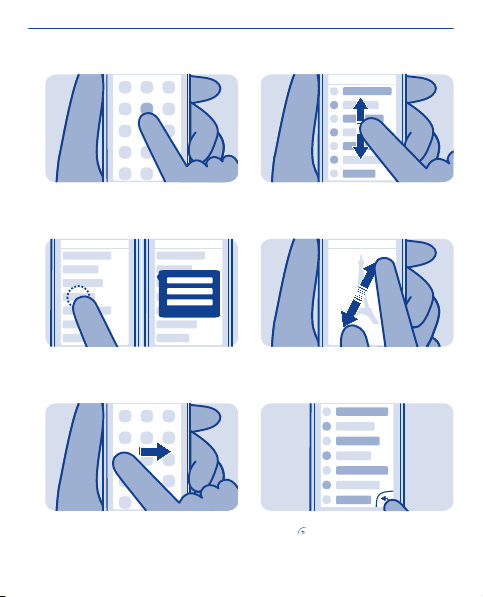
Навігація в телефоні
1
Торкайтеся програм або інших елементів,
щоб відкрити їх.
2
Торкніться елемента та потримайте його,
щоб відобразити додаткові опції.
3
Щоб виконати протягування, проведіть
пальцем у потрібному напрямку.
4
Щоб виконати прокручування, швидко
проведіть пальцем вгору або вниз, а потім
підніміть його.
5
Щоб змінити масштаб, зведіть або
розведіть два пальці на екрані.
6
Щоб повернутися до попереднього вікна,
виберіть
.
18
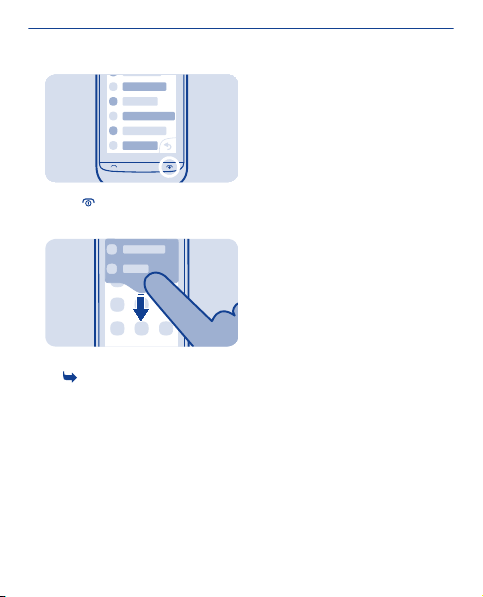
7
Щоб повернутися до головного екрана,
виберіть
.
8
Щоб переглянути оповіщення, проведіть
пальцем донизу з верхньої частини екрана.
Див.
3.
19
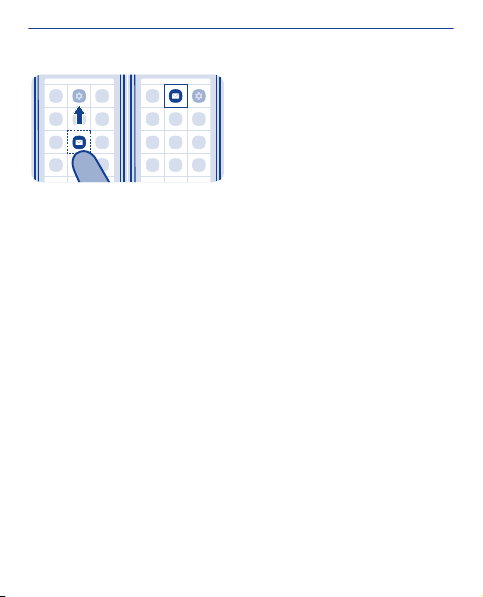
Настроювання головного меню
Можна впорядковувати програми за власним бажанням.
Наприклад, можна перемістити обрані елементи вгору для
швидкого доступу.
1. Торкніться головного меню та потримайте його.
2. Виберіть програму, яку потрібно перемістити, а потім
торкніться місця, до якого її потрібно перемістити.
20
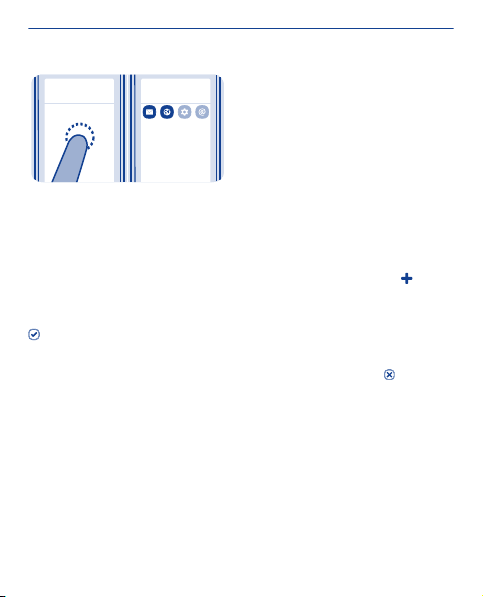
10:03
Вівторок
10:03
Вівторок
Додавання ярликів на «Мій екран»
Бажаєте відкривати програми безпосередньо з екрана «Мій
екран»? Додавайте ярлики до функцій, які використовуються
найчастіше.
1. Торкніться та утримуйте «Мій екран», а потім виберіть
ярлик.
2. Виберіть елемент, наприклад міні-програму або дію, і виберіть
.
Видалення ярлика
Торкніться та утримуйте «Мій екран», а потім виберіть
ярлика, який потрібно видалити.
Порада: Спробуйте торкатися різних областей екрана «Мій
екран». Наприклад, на екрані «Мій екран» можна також змінювати
дату та час, установлювати сигнали або створювати календарні
записи.
21
для
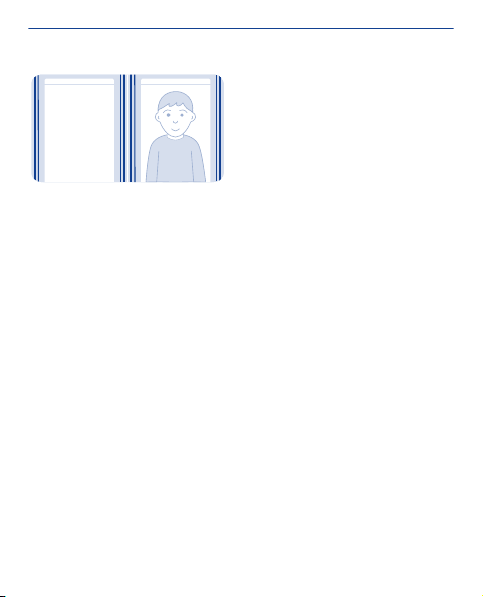
10:03
Вівторок
10:03
Вівторок
Змінення шпалер
Бажаєте зробити фоном заблокованого екрана улюблений
пейзаж або фотографії родини? Можна настроїти заблокований
екран, змінивши шпалери.
1. Виберіть установки та шпалери.
2. Виберіть папку та фотографію.
Порада: Також можна зробити фотографію за допомогою
телефону та використати її.
22
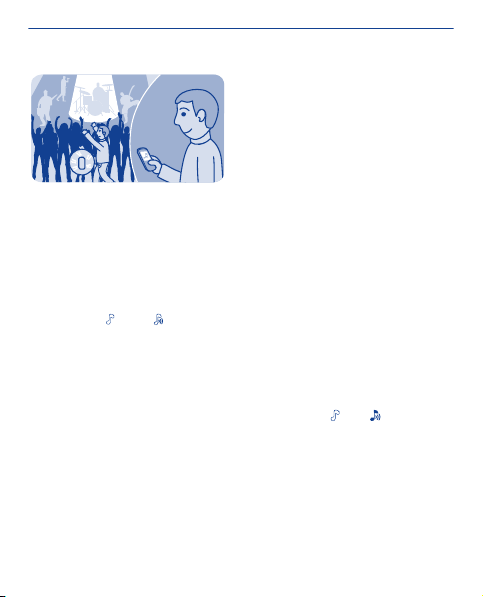
Змінення режиму для зустрічей або використання поза приміщенням
Настройте телефон, щоб замість тону дзвінка лунав короткий
сигнал, коли Ви на зустрічі. Або ввімкніть гучний режим, щоб не
пропустити дзвінок у шумному середовищі.
1. Виберіть установки > Звукові режими.
2. Виберіть
3. Виберіть увімкнути.
Порада: Незалежно від того, яку програму або вікно відкрито,
можна легко змінити режим із області оповіщень. Проведіть
пальцем униз із верхньої частини екрана, щоб відкрити область
оповіщень, а потім виберіть поточний режим і
або .
або .
23
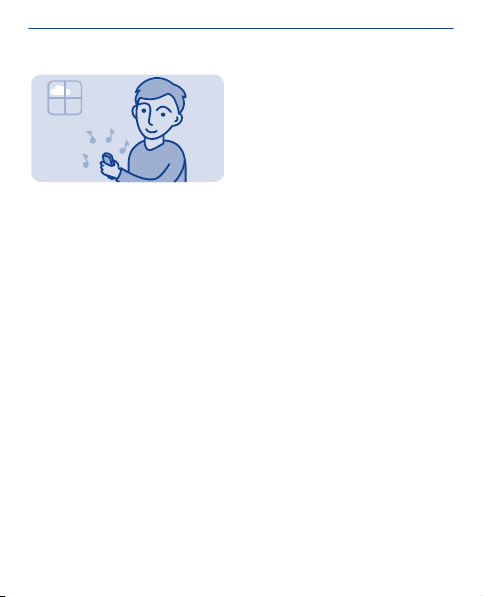
Змінення тону дзвінка
Ви можете встановити різні тони дзвінка для різних режимів.
1. Виберіть установки > Звукові режими та потрібний режим.
2. Виберіть тон дзвінка.
3. Виберіть тон дзвінка з « відкрити файли » або зі списку
завантажених тонів. Тон дзвінка буде відтворено, щоб Ви могли
його прослухати.
4. Коли знайдете тон дзвінка, який Вам сподобається, виберіть
ТАК.
Порада: Завантажте
дізнатися більше про Магазин Nokia, відвідайте веб-сайт
www.nokia.com/support.
Порада: Також можна змінити тон сигналу повідомлень. Виберіть
сигнал повід. і виберіть потрібний тон.
додаткові тони дзвінка з Магазину Nokia. Щоб
24
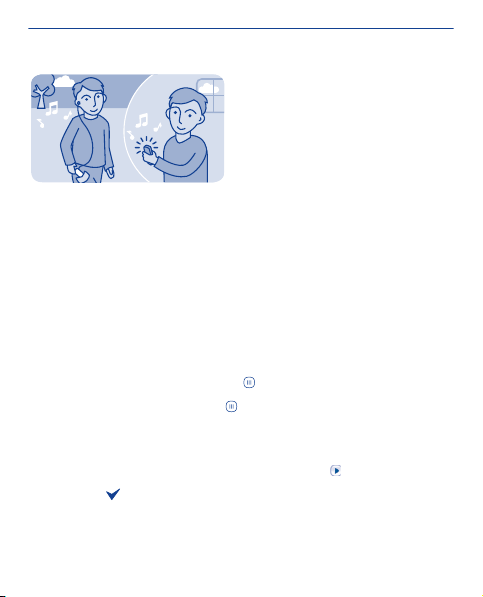
Призначення пісні як тону дзвінка
Бажаєте встановити улюблену пісню з музичного плеєра як тон
дзвінка? Можна вибрати найкращий фрагмент пісні та встановити
його як тон дзвінка.
1. Виберіть установки > Звукові режими та потрібний режим.
2. Щоб установити тон дзвінка для режиму, виберіть відкрити
файли та виберіть потрібну пісню.
3. Коли з’явиться запит установити початок і кінець фрагмента,
ТАК.
виберіть
4. Перетягніть позначку початку
5. Перетягніть позначку кінця
Коли позначка переміщується в нове положення, фрагмент
відтворюється.
6. Щоб відтворити фрагмент вручну, виберіть
7. Виберіть
Відредагований тон дзвінка не заміняє оригінальний тон дзвінка
або аудіокліп. Попередньо встановлені тони дзвінка не можна
змінити. Крім того, не всі формати тонів дзвінка підтримуються.
.
на початок фрагмента.
на кінець фрагмента.
.
25
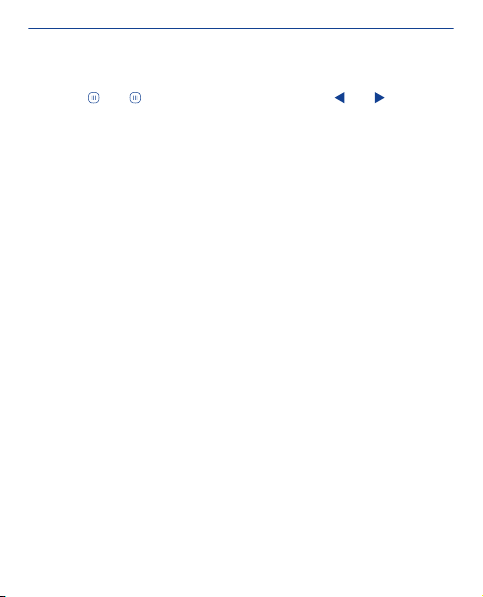
Порада: Щоб точно встановити початок і кінець фрагмента,
виберіть
або , а потім виберіть і утримуйте або .
26
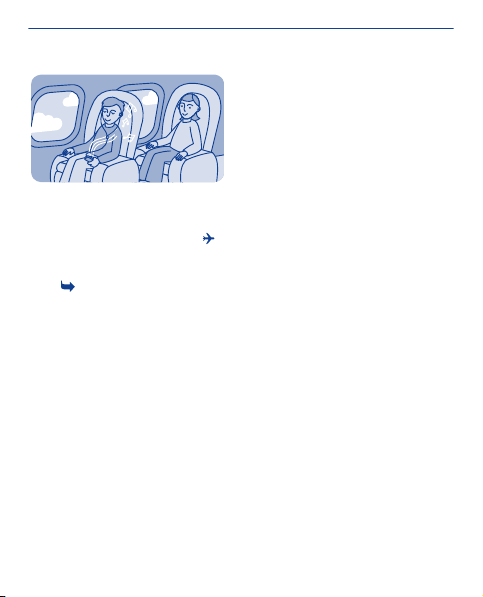
Користування телефоном у режимі «Офлайн»
У місцях, де заборонено здійснювати або приймати дзвінки, можна
активувати режим «Політ»
Виберіть установки і з’єднання > політ.
Див.
1, 4.
і грати в ігри або слухати музику.
27
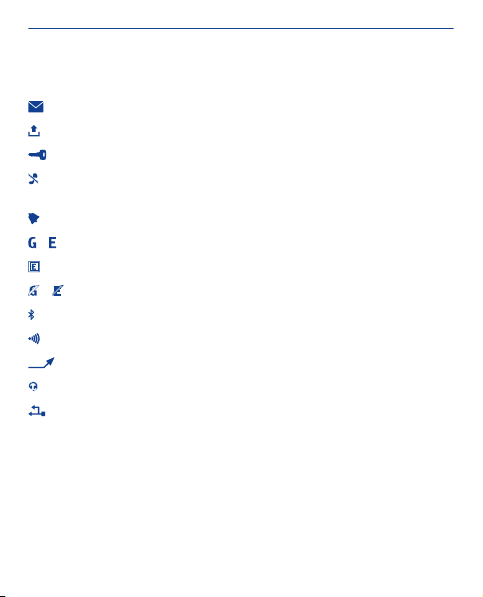
Піктограми на екрані телефону
— У Вас є непрочитані повідомлення.
— У Вас є ненадіслані, скасовані або невдалі повідомлення.
— Сенсорний екран і клавіші заблоковано.
— Телефон не подає сигналу, коли хтось дзвонить або надсилає
повідомлення на нього.
— Установлено сигнал будильника.
/ — Телефон з’єднаний із мережею GPRS або EGPRS.
— Установлено з’єднання GPRS або EGPRS.
/ — З’єднання GPRS або EGPRS на утримуванні.
— Bluetooth увімкнено.
— Телефон з’єднаний із мережею WLAN.
— Усі вхідні дзвінки переадресовуються на інший номер.
— До телефону приєднано гарнітуру.
— Телефон приєднано до іншого пристрою (наприклад,
комп’ютера) кабелем USB.
28
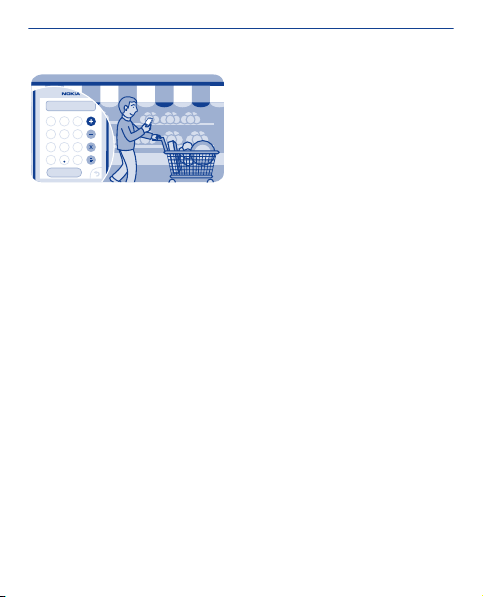
Використання калькулятора
=
52
98
7
56
4
3
12
C
0
Слідкуйте за своїм бюджетом будь-де – у Вашому телефоні є
калькулятор.
1. Виберіть калькул..
2. Введіть формулу для розрахунку та виберіть =.
Порада: Щоб переглянути історію розрахунків, виберіть і
утримуйте поле результатів калькулятора.
29
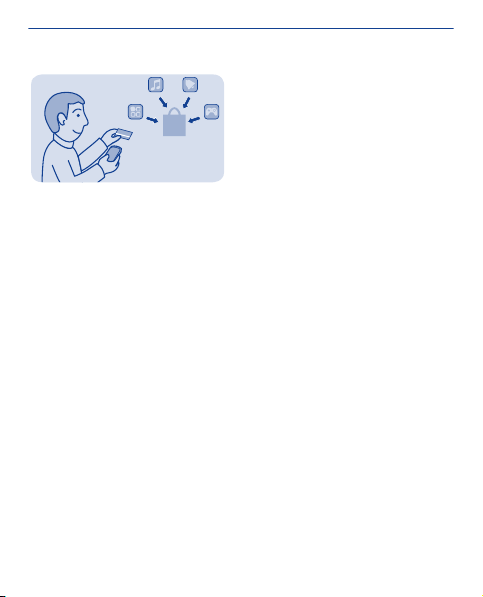
Про Магазин Nokia
Завантажуйте в телефон мобільні ігри, програми, відео, теми,
шпалери та тони дзвінка з Магазину Nokia.
Виберіть магазин.
Багато елементів надається безкоштовно, інші вимагають оплати
за допомогою кредитної картки або шляхом включення вартості
до телефонного рахунку. Доступність способу оплати залежить
від країни проживання та постачальника послуг мережі. Щоб
дізнатися більше про Магазин Nokia, відвідайте веб-сайт
www.nokia.com/support.
30
